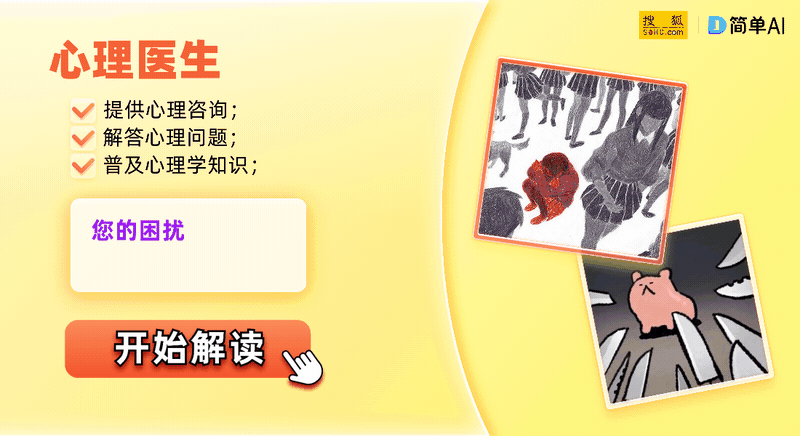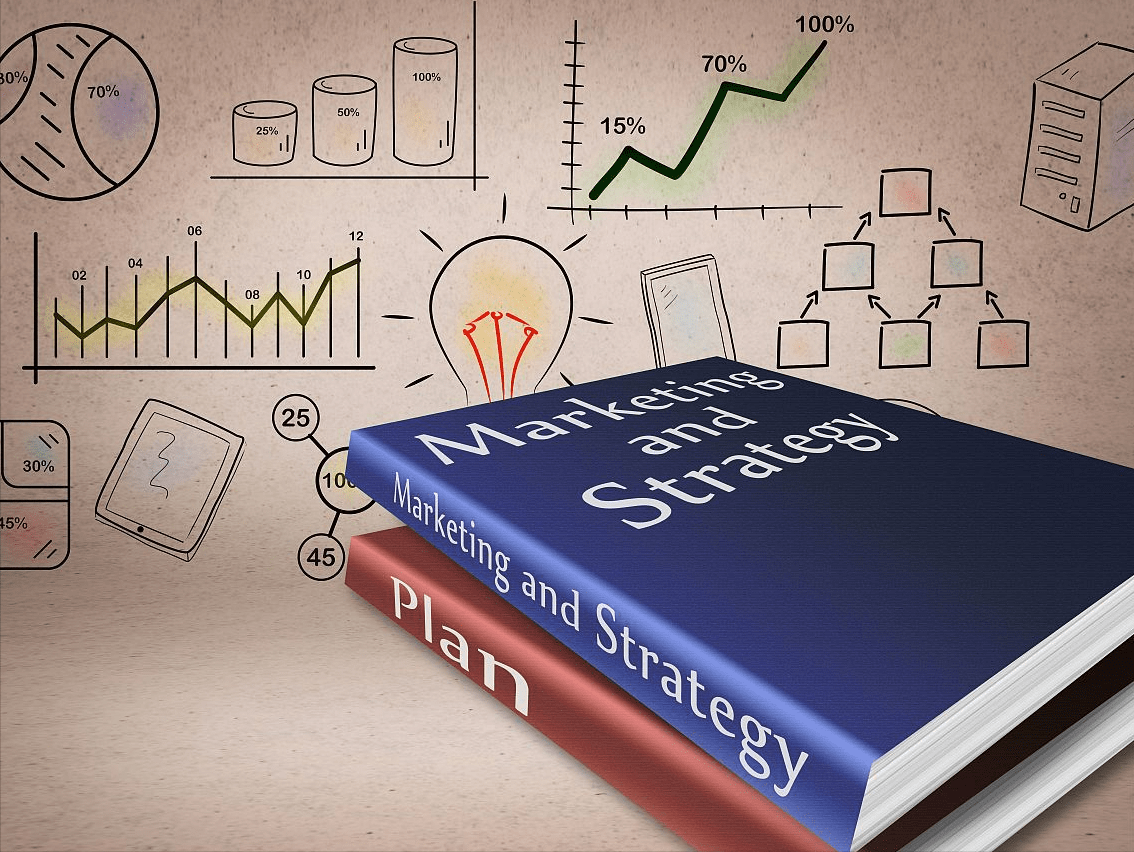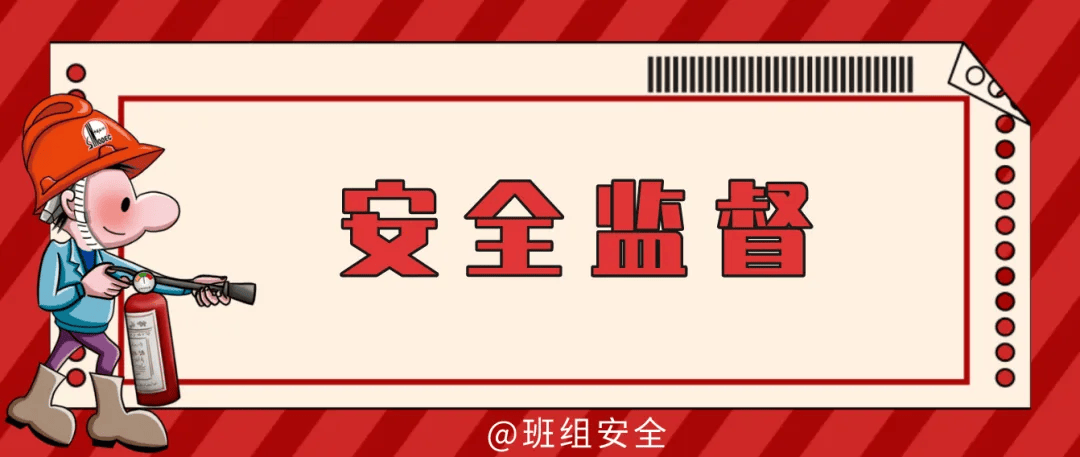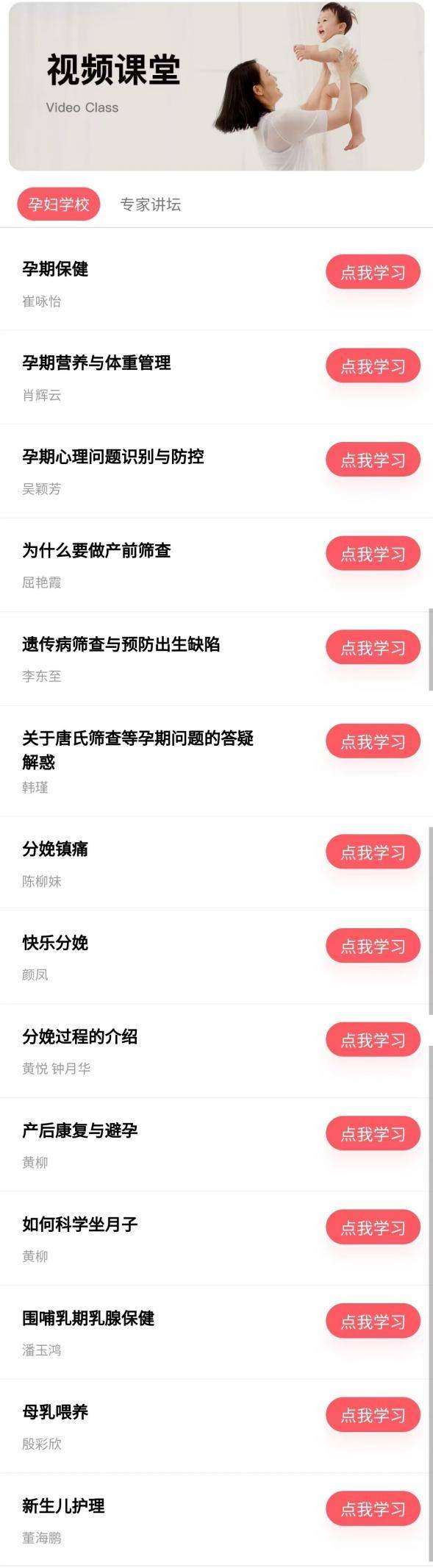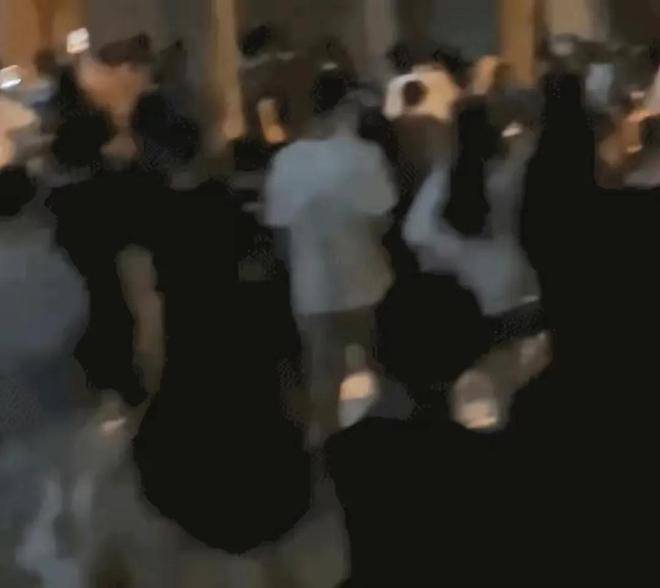蓝牙技术已经成为我们日常生活中常用的无线传输方式之一,它可以方便地在不同设备之间传输文件、音频、视频等数据。如果你想通过蓝牙将文件从一个手机发送到另一个手机,下面将详细介绍操作步骤和可能遇到的问题及解决方法。

一、确保设备支持蓝牙传输
1. 检查设备蓝牙功能
- Android手机:大多数现代Android手机都支持蓝牙功能。确保蓝牙已经打开并处于可见或者搜索状态。
- iOS手机:苹果iPhone也支持蓝牙传输,同样需要确保蓝牙功能已开启。
2. 设备兼容性
- 确保要传输的两台手机都支持相同的蓝牙协议和文件传输格式。一般来说,蓝牙4.0及以上版本支持更高速的数据传输。
二、准备传输文件
1. 选择要传输的文件
- 在发送手机上,进入文件管理器或相册,选择你希望通过蓝牙传输的文件。可以是照片、视频、音频文件或文档等。
2. 准备接收设备
- 确保接收文件的手机的蓝牙功能也已开启,并处于可见或搜索状态,以便发送手机能够识别并连接到它。
三、连接并传输文件
1. 建立蓝牙连接
- 在发送手机上:
1. 进入手机的设置菜单,找到并打开“蓝牙”设置。
2. 打开蓝牙后,手机会搜索周围的可连接设备。在搜索到接收手机后,点击它的名称进行配对。
3. 如果需要,接收手机可能会显示一个配对请求,确认配对即可。
- 在接收手机上:
1. 同样进入手机的设置菜单,打开蓝牙并保持可见状态。
2. 一旦发送手机发送了连接请求,接收手机会显示一个配对请求,确认配对。
2. 传输文件
- 在发送手机上:
1. 打开文件管理器或相册,找到你要发送的文件。
2. 长按文件或选择文件后,通常可以在选项中找到“通过蓝牙发送”或类似选项。
3. 选择接收手机的蓝牙名称,确认发送。
- 在接收手机上:
1. 接收手机会显示一个文件接收请求,确认接收文件。
2. 文件传输完成后,可以选择保存到手机的特定位置。
四、常见问题及解决方法
1. 无法发现设备
- 问题:发送手机无法搜索到接收手机。
- 解决方法:确保两台手机都处于蓝牙可见状态,距离不要过远,尝试重新搜索。
2. 传输速度慢
- 问题:文件传输速度缓慢。
- 解决方法:确保设备的蓝牙版本支持较高速度的传输,避免干扰和阻塞的环境,或尝试重启蓝牙。
3. 连接不稳定
- 问题:文件传输中断或不稳定。
- 解决方法:保持设备之间的距离合适,避免物理障碍干扰,检查设备上的蓝牙驱动程序或固件更新。
4. 文件类型不支持
- 问题:接收手机无法打开或识别接收的文件类型。
- 解决方法:确保接收手机支持并有相关应用程序来打开接收的文件类型。
五、总结
通过蓝牙传输文件是一种便捷的方式,可以在不需要互联网连接的情况下在设备之间共享数据。通过本指南的步骤,你可以轻松地将文件从一个手机发送到另一个手机,确保操作正确和流畅。在实际操作中,如果遇到问题,可以根据常见问题及解决方法进行排查和解决,以确保顺利完成文件传输任务。